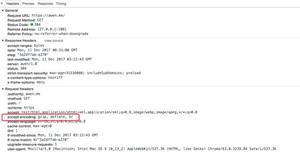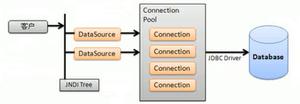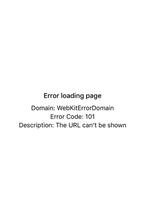亚马逊Prime视频无法使用时如何修复
在流式传输 Amazon Prime Video 时,您可能会遇到数十种 Amazon 错误代码,并且错误消息在解决问题时并不总是那么有帮助。在大多数情况下,亚马逊错误代码指示特定类型的问题,例如互联网连接速度慢、硬件问题和软件问题。
为了找出问题的根源,您通常需要确定正在处理的错误代码类型,然后检查和测试可能导致该一般问题的所有内容。
一般亚马逊错误代码故障排除技巧
与 Amazon Prime 会员资格的流媒体视频相关的大多数问题都是由于互联网连接不良、流媒体设备问题或 Prime Video 应用程序问题造成的。
当 Prime 视频无法在 Roku 上打开时如何修复
由于大多数故障可以分为几个类别,因此您可以使用这些故障排除提示修复许多亚马逊错误代码。
- 重新启动您的流媒体设备。
- 重新启动您的家庭网络设备。
- 如果可能的话,改善您的无线连接。
- 从无线网络连接切换到有线网络连接。
- 更新您的 Prime 视频应用。
- 清除您的 Prime Video 应用缓存,或根据需要重新安装该应用。
- 确保您的流媒体设备已由亚马逊完全更新。
- 如有必要,请更新您的流媒体设备。
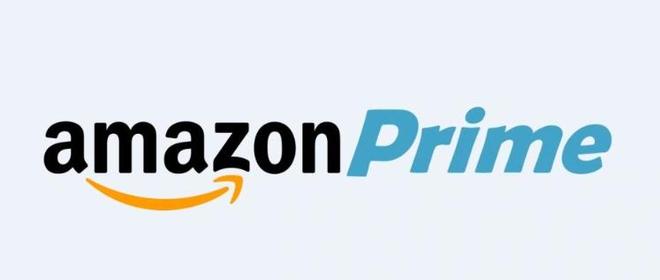 大多数 Amazon Prime Video 问题都可以通过执行这些基本故障排除步骤来解决,但错误代码可以帮助您更快地关注问题的实际根源。
大多数 Amazon Prime Video 问题都可以通过执行这些基本故障排除步骤来解决,但错误代码可以帮助您更快地关注问题的实际根源。
如果您遇到播放错误时,Amazon 网络播放器或 Prime Video 应用程序向您提供了错误代码,请查看以下内容以获取更具体的说明。
如何解决大多数 Prime 视频流问题
Amazon Prime Video 的大多数流媒体问题都与互联网或网络连接有关。要从 Amazon 进行流式传输,您的设备需要能够维持 3.0 Mbps 的标清内容连接速度、5.0 Mbps 的高清内容连接速度以及 25 Mbps 的 4K 流媒体连接速度。
如果您的设备没有稳定的互联网连接,或者您的互联网连接速度太慢,您将在从亚马逊进行流媒体播放时遇到问题。您可能会看到以下一个或多个错误代码:
- 1007、1022、1060
- 7003、7005、7031、7135、7202、7203、7204、7206、7207、7230、7235、7250、7251、7301、7303、7305、7306
- 8020、9003
- 9074
要解决 Amazon Prime Video 流媒体问题:
1.如果可能,请验证提供错误代码的设备上的互联网连接速度。
2.如果您的流媒体设备未连接到互联网,或者连接速度较慢,请尝试移动该设备或无线网络设备以建立更好的连接。
如果您有一个大房子,您的路由器可能不够强大,无法以足够强的信号到达每个房间来传输视频。
3.如果可能,请消除无线干扰源并将Wi-Fi网络切换到不拥塞的信道。
4.如果其他设备正在使用您网络上的大量带宽,请暂时禁用它们。
5.尝试切换到有线以太网连接。
6.重新启动网络硬件和流媒体设备。
由于大多数流媒体问题都是由连接问题引起的,因此我们的想法是排除所有硬件和软件。如果一切正常,您可以联系您的互联网服务提供商 (ISP)和亚马逊,让他们了解问题。在大多数情况下,您必须等待其中一个解决根本问题,然后 Prime Video 才能重新开始工作。
如何修复亚马逊错误代码 1060
亚马逊错误代码 1060 是一种连接错误,表示您的流媒体设备与互联网的连接不佳、未连接到互联网或 Prime Video 服务器已关闭。当 Amazon Web 播放器或 Prime Video 应用程序无法加载视频时,会出现此代码,并提供如下消息:
- 确保您的设备已连接到 Internet,然后选择重试。如果连接有效,但您仍然看到此消息,请重新启动应用程序或联系亚马逊客户服务。
- 错误代码:1060
要修复亚马逊错误代码 1060,您需要确保您已连接到互联网并拥有足够的带宽。验证您的设备是否具有互联网连接,并确保您有足够的带宽来从 Amazon Prime Video 进行流式传输。如果您在关闭设备并重新启动后仍然看到亚马逊错误代码 1060,并且您已验证自己拥有稳定的互联网连接和足够的带宽,则亚马逊的服务器可能存在问题。
如何修复亚马逊错误代码 7031
亚马逊错误代码 7031 表示服务器错误。发生此错误时,您通常会看到如下消息:
- 视频不可用
- 我们在播放该视频时遇到问题。
使用 Prime Video 网络播放器从 Amazon 网站进行流式传输时,通常会出现此错误,但在流式传输设备上也可能会出现此错误。当出现此错误代码时,您可能会发现某些节目和电影可以播放,而另一些则无法播放。
1.检查以确保 Amazon Web Services 没有问题。由于亚马逊错误代码 7031 是服务器错误,因此通常是由亚马逊服务器问题引起的。检查 Twitter 等社交媒体和 Down detector 等服务监控器。
2.检查无线设备的网络连接状态。
3.更新您的网络浏览器或流媒体应用程序。
4.关闭网络浏览器中的“请勿跟踪”设置。如果您启用了此设置,您将无法使用网络浏览器流式传输 Prime Video。禁用该设置或尝试在其他设备上使用 Prime Video 应用程序进行流式传输。
5.启用双因素身份验证。如果您尝试通过第三方服务流式传输 Amazon Prime Video,则需要在您的 Amazon 账户上启用两步验证。
6.尝试虚拟专用网络 (V)。如果您尝试流式传输您所在位置不可用的内容,您可能会看到错误代码 7031。请流式传输可用的内容,或使用 V 访问您感兴趣的内容。
由于 Amazon 错误代码 7031 是服务器错误,因此在执行任何其他操作之前验证服务器是否确实正常运行非常重要。如果您没有看到任何服务器已关闭的证据,那么您需要继续检查您自己的互联网连接并更新您的软件。如果完成所有操作后您仍然遇到此错误,则需要联系 Amazon 或您的 ISP 以获得更多帮助。
如何解决亚马逊 Prime 视频下载问题
Amazon Prime Video 允许您使用 Prime Video 应用程序将内容下载到手机或平板电脑上。通过这种方式下载内容后,即使没有互联网连接也可以观看。如果您发现下载和查看 Amazon Prime Video 内容时遇到问题,您可以采取一些措施来解决该问题。
发生此类问题时,您通常会看到如下消息:
- 我们在此视频中遇到了问题。请再试一次。如果此问题仍然存在,请联系亚马逊客户服务。
- 您没有任何下载的电影。
要解决此问题:
- 验证您的 Amazon Prime 会员资格是否有效。仅当您的会员资格当前有效时,此功能才可用。如果您是通过其他人成为会员的,请确保他们没有删除您。
- 检查您的位置。Prime Video 下载功能仅在您所在地区且您所在地区支持该功能时才有效。如果您来自美国并出国旅行,您将无法观看下载的 Prime Video 内容。
- 禁用您的 V。您的设备上是否有 V,或者您的路由器上是否设置了 V?如果亚马逊认为您由于 V 而位于不同的国家/地区,您将无法观看下载的内容。
- 重新启动您的流媒体设备。在某些情况下,重新启动 Roku或重置 Chromecast将修复可能导致问题的任何故障。您甚至可以关闭 Apple TV,然后重新打开,看看重新启动电源是否有帮助。
- 清除您的 Prime Video 应用缓存,或完全重新安装该应用。如果应用程序缓存中存在损坏的数据或应用程序出现问题,则清除缓存或重新安装应用程序将解决您的问题。
如何检查 Amazon Prime Video 是否已关闭
如果您看来一切正常,那么您可能需要使用像 Down Detector 这样的服务监视器来检查问题。这些服务监视器不断检查 Amazon Prime Video 等服务是否正常运行,并且可以轻松查看是否存在普遍问题。虽然这不能帮助您修复亚马逊错误代码,但它会显示问题是否确实出在亚马逊端。
以下是如何使用 Down Detector 来查看其他人在使用 Amazon Prime Video 时是否遇到问题:
1.导航至下探测器。
2.单击搜索框并输入Amazon Prime Video,然后按键盘上的 Enter 。
不要只输入 Amazon 或 Amazon.com,因为我们关心这里的 Amazon Prime Video 服务,而不仅仅是主网站。
3.查看Amazon Prime Video 问题时间表并记下任何最近的报告。
4.向下滚动并单击实时中断地图按钮。
5.检查您所在地区是否存在断电热点。如果您发现您所在地区出现活跃停电,您将不得不等待亚马逊解决问题。
常问问题
如何取消亚马逊 Prime?
要取消 Amazon Prime,请转至账户与列表>您的 Prime 会员资格>管理会员资格>最终会员资格。您将看到屏幕提醒您失去的福利,要确认取消,请选择取消我的福利。
如何将 Amazon Prime Video 投射到我的电视上?
在移动设备上使用 Chromecast,打开Amazon Prime Video 应用程序并点击Cast。选择Chromecast,然后播放您的视频。在计算机上,通过 Chrome 浏览器访问 Amazon Prime Video 网站,然后选择三点菜单>投射。
以上是 亚马逊Prime视频无法使用时如何修复 的全部内容, 来源链接: utcz.com/dzbk/941531.html